[Ana Ekran] tuşuna dokunulması, dokunmatik panelde
başlangıç ekranını görüntüler. Başlangıç ekranında modları ve işlevleri
seçme tuşları gösterilir.
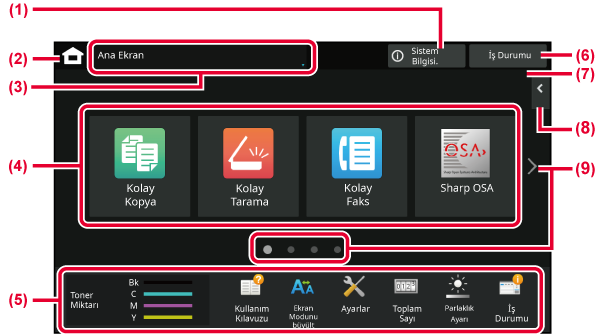
Sistem Bilgisi ekranını
görüntülemek için bu alana dokunun.
Başlangıç ekranına
geçin.
Mod seçim ekranı
görüntülenir.
Mod ve işlevler için
kısayol tuşlarını seçin.
Makinenin kullanılmasını
kolaylaştıran işlevleri seçmek için bu tuşları kullanın.
Metin veya simge
ile devam eden veya beklemedeki işi görüntüler.
Saati görüntüler.
İlgili modlarda kullanılabilen
işlevleri seçin.
Sekmeye dokunun ve işlev tuşlarının listesi görüntülenir.
Kısayol tuşlarını
görüntülemek için sayfalar arasında geçiş yapın.
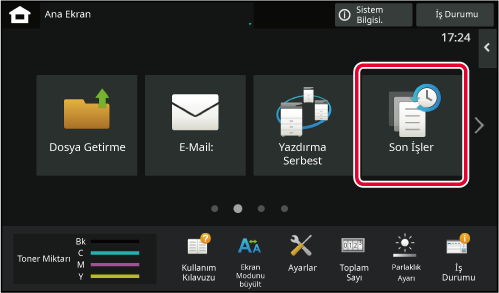
Bir listede en son kullanılan işlerin içeriğini görüntülemek
için bu tuşa dokunun.
Listedeki içerikleri ayarlamak için listedeki bir öğeye dokunun.
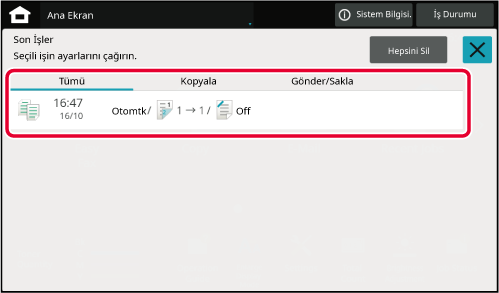
(1) Listedeki bir öğeye dokunduğunuzda, seçilen işin ayrıntıları dokunmatik panelin alt kısmında görünecektir.
(2) Bu işin içeriğini ayarlamak için [Ara] tuşuna dokunun.
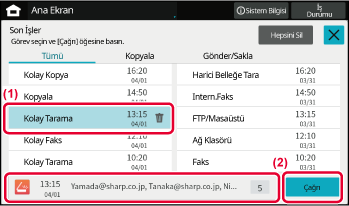
| Simge | Makine durumu | Simge | Makine durumu |
|---|---|---|---|
 |
Yazıcı verisi işleniyor. |
 |
Bir USB aygıtı takıldı. |
 |
Yazıcı verisi yazdırılıyor. |
 |
Saha destek sistemi etkin. |
 |
Gönderme verisi mevcut. |
 |
Tek baytlık alfanümerik karakter girişi |
 |
İletme hatası verisi mevcut. |
 |
Bir veri güvenlik kiti takıldı. |
 |
Alınan veri mevcut. |
 |
Erişim noktasına bağlanıyor (Seviye 4) |
 |
Gizli faks verisi alındı mevcut. |
 |
Erişim noktasına bağlanıyor (Seviye 3) |
 |
Alınan veri tutuluyor. |
 |
Erişim noktasına bağlanıyor (Seviye 2) |
 |
Önizleme verisi alındı mevcut. |
 |
Erişim noktasına bağlanıyor (Seviye 1) |
 |
OSA iletişimi yapılıyor. |
 |
Erişim noktasına bağlı değil |
 |
Büyük ekran modu etkin. |
 |
Makinede kablosuz LAN cihazının bağlantısı yetersiz * |
 |
Eko modu etkin. |
 |
Erişim noktası bekleniyor |
 |
Bir bakım bildirimi yayınlandı. |
 |
Bir LAN kablosu bağlanmadı. |
 |
Uzaktan işletim yapılıyor. |
 |
Bluetooth bağlantısı devam ediyor |
* Satıcınıza veya en yakın yetkili servis temsilcisine başvurun.
Başlangıç ekranından mod değiştirme
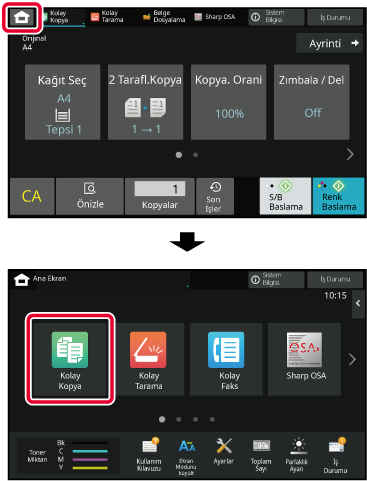
Mod
ekranından mod değiştirme
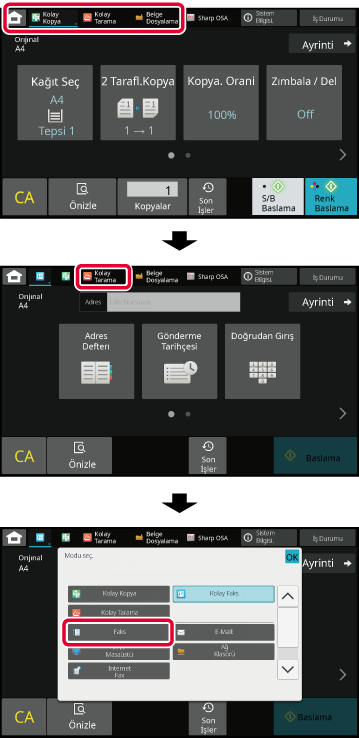
Önizleme ekranında dokunmatik paneli kullanarak
çıktı görüntülerini veya makinede kayıtlı görüntüleri görüntüleyebilirsiniz.
[Kolay mod]
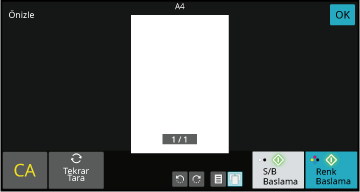
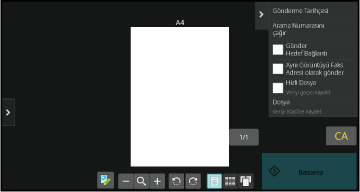
|
 |
Modu düzenleme modu olarak değiştirir. Orijinalin sayfaları değiştirilebilir, döndürülebilir veya silinebilir. |
  |
Tüm sayfanın önizleme görüntüsünü ok yönünde döndürür. Baskı sonucu döndürülmez. |
|---|---|---|---|
|
 |
Görüntüyü küçültür. |
  |
İlgili sayfaların önizleme görüntülerini gösterir. |
|
 |
Büyütme/küçültme işlemleri için kaydırma çubuğunu gösterir. Kaydırma çubuğunun sola kaydırılması görüntüyü küçültürken sağa kaydırılması görüntüyü büyütür. |
 |
Önizleme görüntülerinin simge resimlerini gösterir. |
|
 |
Görüntüyü büyütür. |
 |
Sayfaları 3D görünümde gösterir. |
* Kolay modda da kullanılabilir.
Önizleme ekranında,
 tuşuna dokunarak düzenleme moduna geçin.
tuşuna dokunarak düzenleme moduna geçin.
Silmek istediğiniz kısayol tuşuna dokunun ve
 öğesine dokunun.
öğesine dokunun.
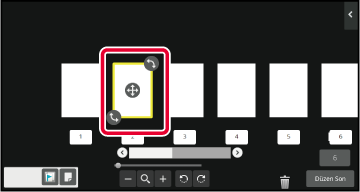
 simgesine sürükleyerek de silebilirsiniz.
simgesine sürükleyerek de silebilirsiniz.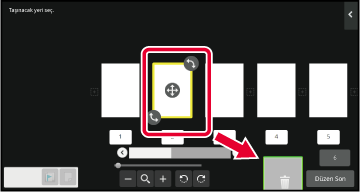
 tuşuna dokunun. Silme işlemini yinelemek
için
tuşuna dokunun. Silme işlemini yinelemek
için
 tuşuna dokunun.
tuşuna dokunun.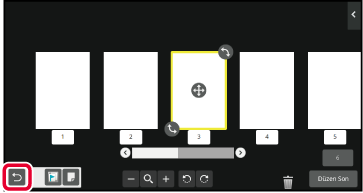
[Düzen Son] tuşuna dokunun.
Önizleme ekranında,
 tuşuna dokunarak düzenleme moduna geçin.
tuşuna dokunarak düzenleme moduna geçin.
Taşımak istediğiniz sayfaya dokunun ve sayfayı taşımak
için sürükleyin.

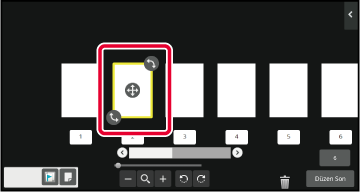
 öğesine dokunarak da sayfayı taşıyabilirsiniz.
öğesine dokunarak da sayfayı taşıyabilirsiniz.[Düzen Son] tuşuna dokunun.
Önizleme ekranında,
 tuşuna dokunarak düzenleme moduna geçin.
tuşuna dokunarak düzenleme moduna geçin.
Döndürmek istediğiniz sayfaya dokunun ve sayfayı döndürmek
için
 veya
veya
 işaretini sürükleyin.
işaretini sürükleyin.
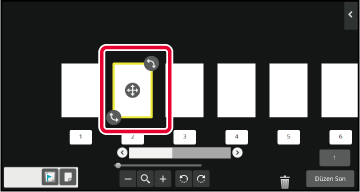
[Düzen Son] tuşuna dokunun.
N-Up veya 2-Yüzlü belirlendiğinde
 ile işaretlenmiş bir sayfayı ilk sayfaya
taşıyabilirsiniz.
ile işaretlenmiş bir sayfayı ilk sayfaya
taşıyabilirsiniz.
Önizleme ekranında,
 tuşuna dokunarak düzenleme moduna geçin.
tuşuna dokunarak düzenleme moduna geçin.
Bölüm ekleri ayarlamak istediğiniz sayfaya dokunun.
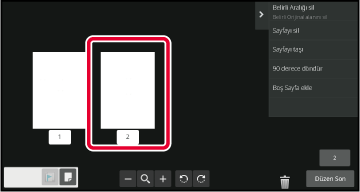
 simgesine dokunun.
simgesine dokunun.
 sayfada görüntülenir.
sayfada görüntülenir.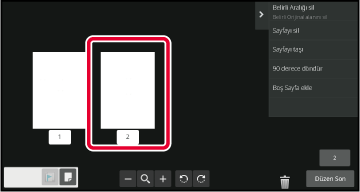
 simgesine dokunun veya sayfayı seçin
ve işlem panelinde [Seçilen sayfanın Bölüm Insertlerini iptal et.] tuşuna dokunun.
simgesine dokunun veya sayfayı seçin
ve işlem panelinde [Seçilen sayfanın Bölüm Insertlerini iptal et.] tuşuna dokunun.[Düzen Son] tuşuna dokunun.
Önizleme ekranında,
 tuşuna dokunarak düzenleme moduna geçin.
tuşuna dokunarak düzenleme moduna geçin.
 simgesine dokunun ve boş sayfa eklemek
istediğiniz yer için
simgesine dokunun ve boş sayfa eklemek
istediğiniz yer için
 simgesine dokunun.
simgesine dokunun.
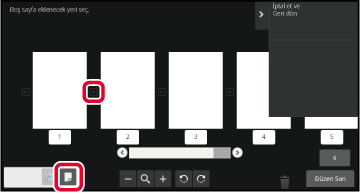
[Düzen Son] tuşuna dokunun.
Önizleme ekranında,
 tuşuna dokunarak düzenleme moduna geçin.
tuşuna dokunarak düzenleme moduna geçin.
İşlem panelindeki [Belirli Aralığı sil] tuşuna dokunun.
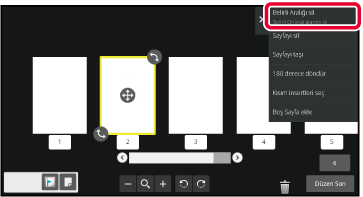
Silinecek aralığı belirlemek için ekrandaki talimatları izleyin.
Silinecek aralığı belirleyin ve [OK] tuşuna dokunun.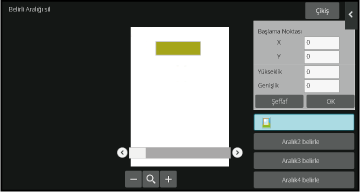
İşlem panelinde, [Bu silme konumunu tüm sayfalara uygula.] veya [Bu silme konumunu bu sayfaya uygula.] seçin.
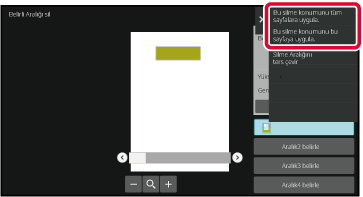
Gerekirse silme aralığını ve bu aralığın uygulandığı sayfaları belirlemek için adımları tekrarlayın.
[Çikiş] tuşuna dokunun.
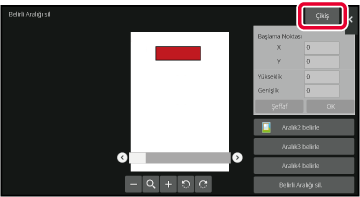
Ekranın solundaki sekmeye dokunmak, ayarları değiştirmenize
olanak tanır.
Ayarları değiştirilemeyen işlevlerin tuşlarına dokunulamaz.
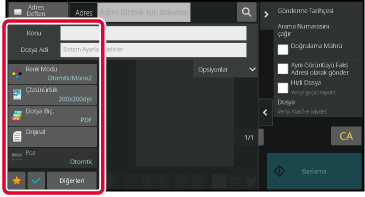
Version 06a / bp70c65_usr_06a_tr